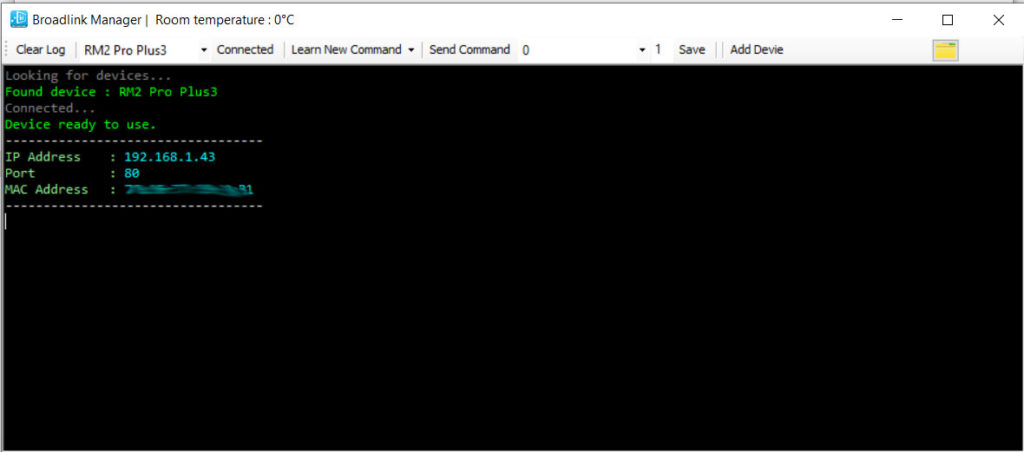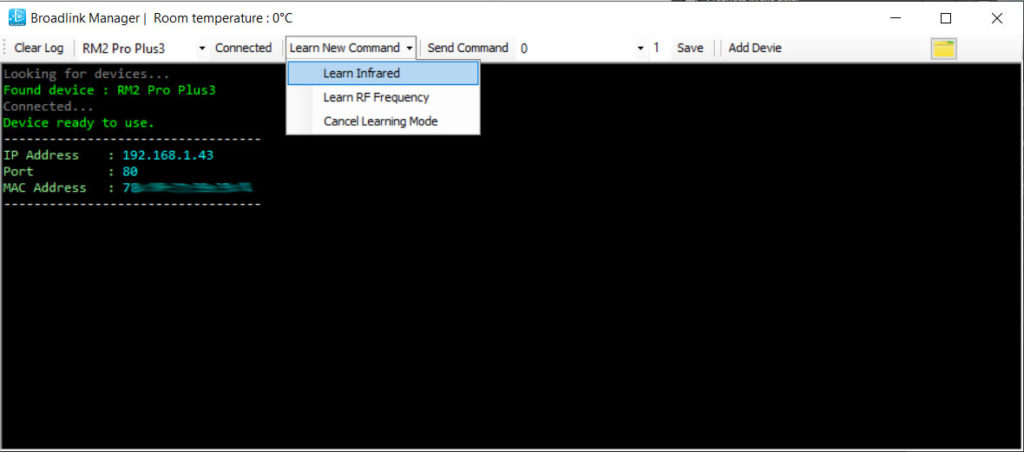Attraverso un piccolo software non ufficiale denominato Broadlink Manager realizzato da un utente (Tomer_Klein) della community Home Assistant, compatibile sia con Windows 7 e 10, è possibile recuperare i segnali IR e RF provenienti dai dispositivi Broadlink (RM 3 MINI / RM PRO+ 3 ) (QUI LA RECENSIONE DELLA VERSIONE RM PRO+) in maniera semplice senza scomodare Home Assistant ed il servizio dedicato remote.learn_command.
Potete scaricare direttamente il programmino da qui e scompattarlo a piacimento sul vostro PC, non necessita infatti di installazione. Scarica
Una volta scaricato ed aperto, è necessario effettuare la scansione della rete in modo da caricare e selezionare il dispositivo Broadlink dal quale si vogliono “catturare” i segnali IR (o RF in caso di versione RM PRO). E’ dato per scontato che prima di effettuare lo scan, dovrete aver già configurato un dispositivo nella vostra rete domestica, altrimenti il programmino non rileverà nulla.
Cliccate quindi Scan e attendete la ricerca. Una volta trovato il dispositivo vi troverete davanti una schermata simile (nel mio esempio è stato rilevato un RM PRO+):
A questo punto siete pronti per “catturare” tutti i segnali che volete. Tenete a portata di mano il telecomando che volete intercettare.
Per cominciare a registrare i segnali IR (o RF) cliccate sul pulsante Learn New Command: a questo punto il Broadlink Manager (e ovviamente il device) sono in ascolto.
Apparirà un messaggio nella console del Broadlink Manager con scritto IR Infrared Learning mode is enabled. Premete sul telecomando (accertandovi di dirigerlo verso il vostro Broadlink) il pulsante che volete registrare.
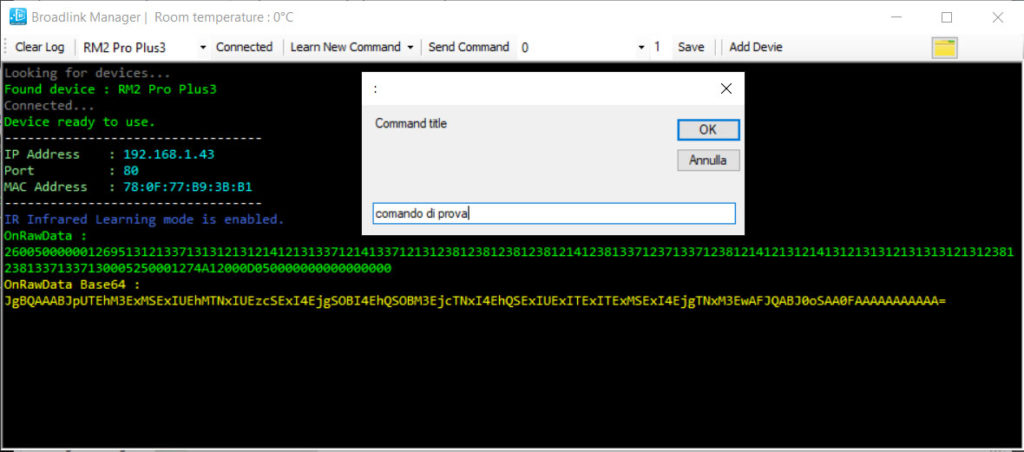 Il programma intercetterà il segnare ad infrarossi il quale verrà mostrato a display nel formato raw e nel formato base 64. Nel contempo apparirà un popup che ne permetterà un’assegnazione di un nome per identificarlo successivamente.
Il programma intercetterà il segnare ad infrarossi il quale verrà mostrato a display nel formato raw e nel formato base 64. Nel contempo apparirà un popup che ne permetterà un’assegnazione di un nome per identificarlo successivamente.
A questo punto potete ripetere la procedura, cliccando di nuovo Learn New Command e salvare tutti i segnali che volete.
Potete visualizzare tutti i comandi recuperati fino ad ora dal menu a tendina a fianco del pulsante Send Command.
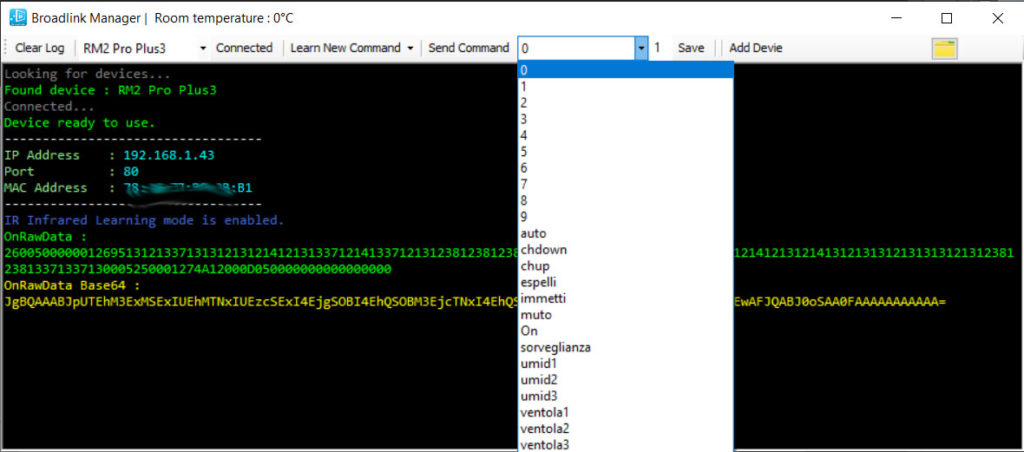 Una volta salvati i comandi, cliccate su Save. Verrà salvato un file in formato Commands.json con l’elenco di tutti i comandi salvati fino ad ora. Per visualizzarlo cliccate sull’icona gialla in alto a destra.
Una volta salvati i comandi, cliccate su Save. Verrà salvato un file in formato Commands.json con l’elenco di tutti i comandi salvati fino ad ora. Per visualizzarlo cliccate sull’icona gialla in alto a destra.
Potete ora utilzzare tutti i comandi che avete registrato e utilizzarli con gli script in Home Assistant. Ma questa è un’altra storia e lo vedremo nella prossima guida. A presto con il link!